您好,登錄后才能下訂單哦!
您好,登錄后才能下訂單哦!
這篇文章給大家介紹怎么在pycharm編輯器中修改Python界面風格,內容非常詳細,感興趣的小伙伴們可以參考借鑒,希望對大家能有所幫助。
第一步,換成深色背景,保護視力
PyCharm默認的背景是白色的,比較刺眼。還是換成深色的比較好,而且感覺比較酷一點。
修改方法:進入PyCharm,File ==>setting==>
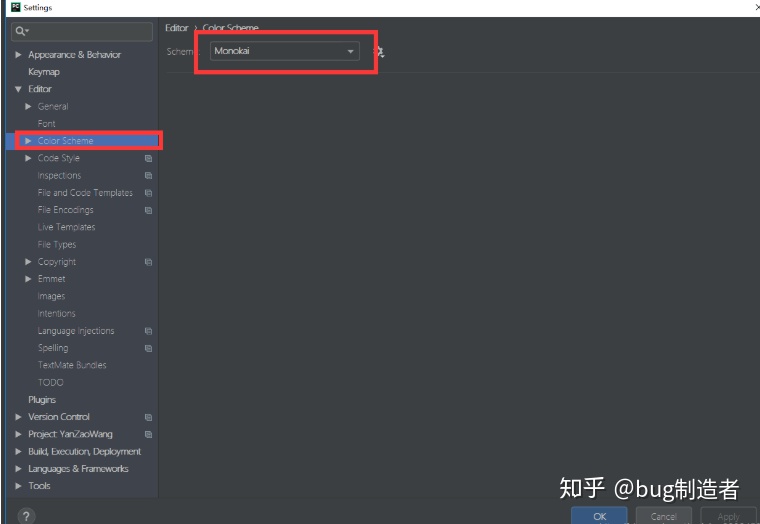
Appearance&Behavior ==> Appearance,右側找到Theme一項,換成Darcula。
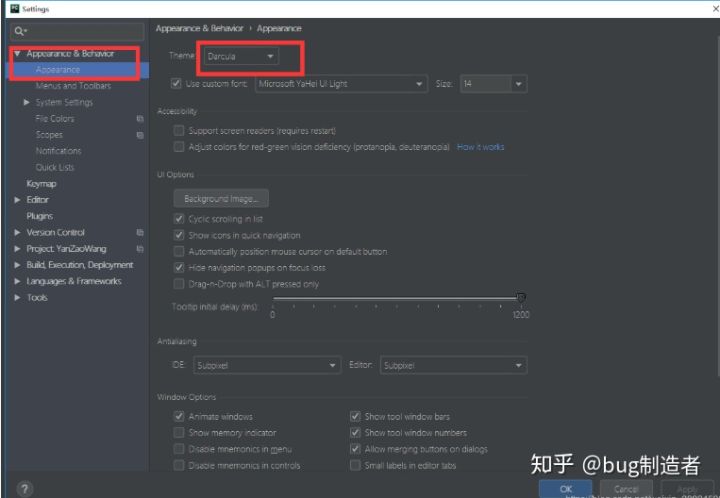
修改方法:進入PyCharm,File ==> setting==>Editor ==> Colors & Fonts ===> Font,右側的Schema可以選擇字體配置,這里推薦Monokai。下面的Primary font就是所用的具體字體,不過不可以直接修改。需要先點擊上邊右邊的Sava As...,等于是把當前的字體配置復制一個副本,然后在副本上修改。
點擊Sava As...之后,會有個彈出框讓你確認新字體配置的名字,默認是Monokai copy,我們直接OK就好。
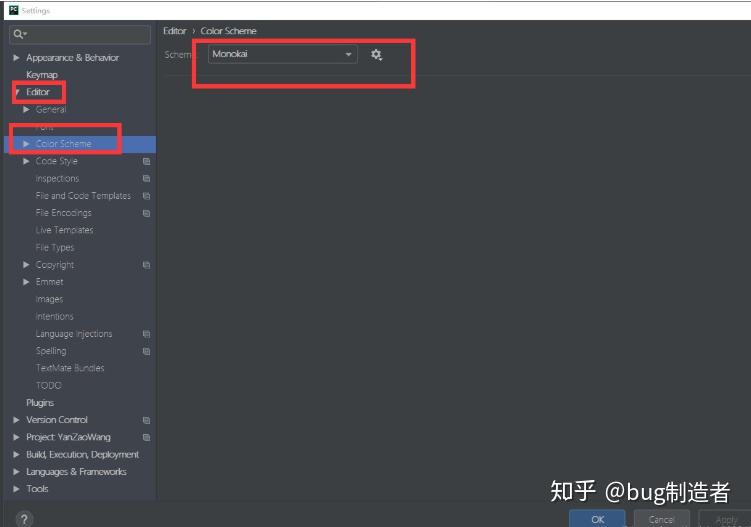
在第二步的基礎上,選擇字體調整字體的大小和間距。這個可以根據個人習慣來設置,我喜歡字大點,所以字體大小是24,間距1.1。
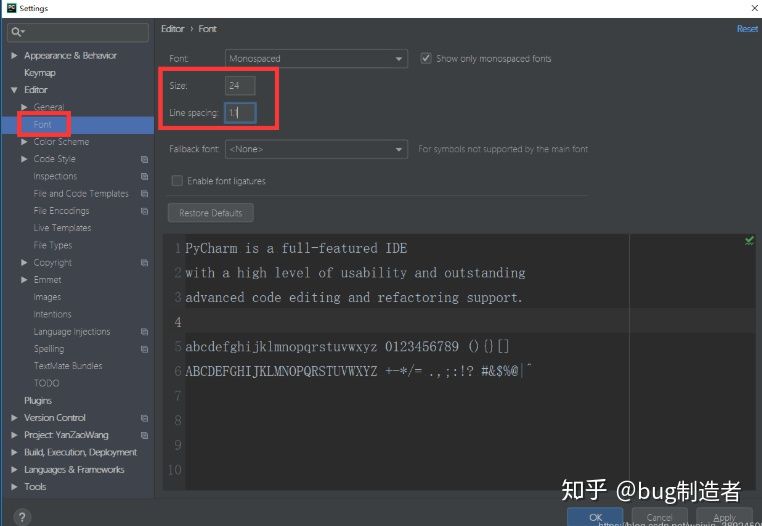
注意!這步很關鍵!網上的其他教程,只有前三步!我覺得只有前三步還不夠完美,為什么呢?
看看下圖,這是一段具體的代碼示例。
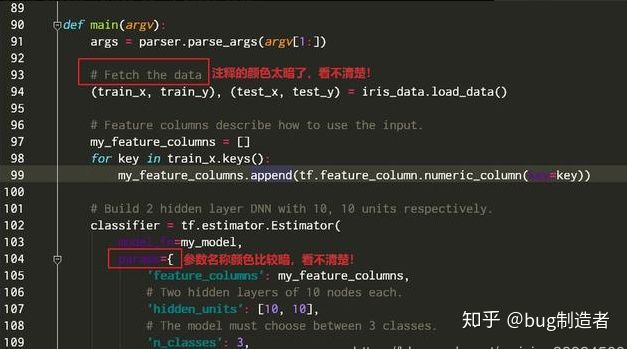
現問題了嗎?Python代碼里面的注釋在這個主題里是灰色的,方法的關鍵字參數是紫色的,這兩種顏色在深色背景下看不清楚!雖然不是很嚴重,但是既然要改,就盡量做的完美!
解決方法:File ==> Editor ==> Colors & Fonts ===> Python,右側面板找到“Line Comment”,在最右邊一列的Foreground可以需改顏色。在彈出的顏色選擇框里可以選擇顏色,也可以直接輸入色值。這里我選擇了明快的綠色。

同樣,通過修改“keyword argument”的顏色可以把關鍵字參數的顏色改掉。
關于怎么在pycharm編輯器中修改Python界面風格就分享到這里了,希望以上內容可以對大家有一定的幫助,可以學到更多知識。如果覺得文章不錯,可以把它分享出去讓更多的人看到。
免責聲明:本站發布的內容(圖片、視頻和文字)以原創、轉載和分享為主,文章觀點不代表本網站立場,如果涉及侵權請聯系站長郵箱:is@yisu.com進行舉報,并提供相關證據,一經查實,將立刻刪除涉嫌侵權內容。